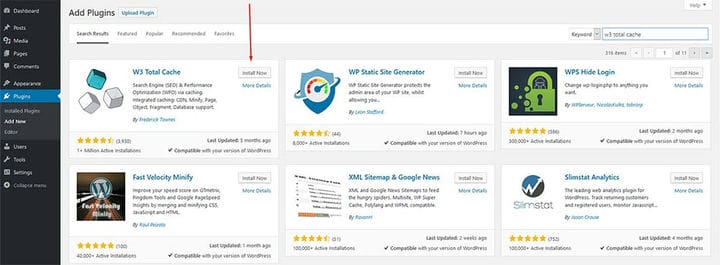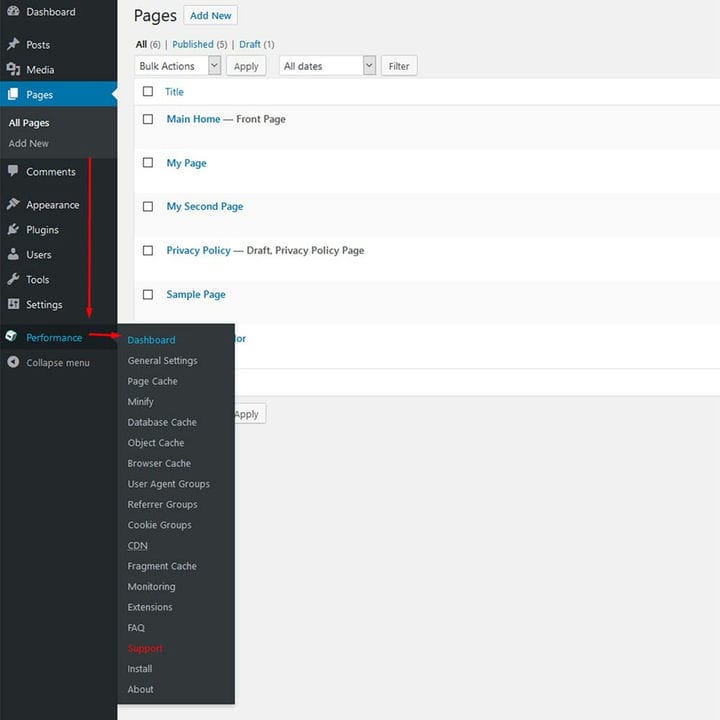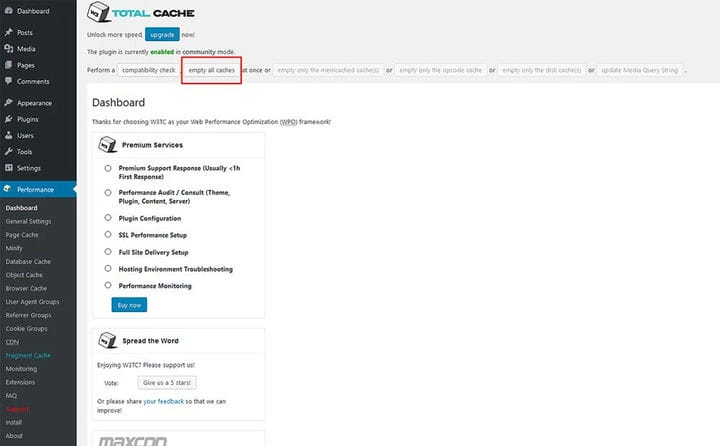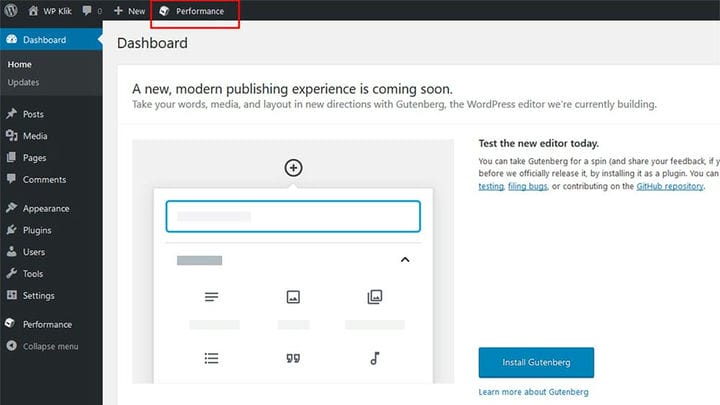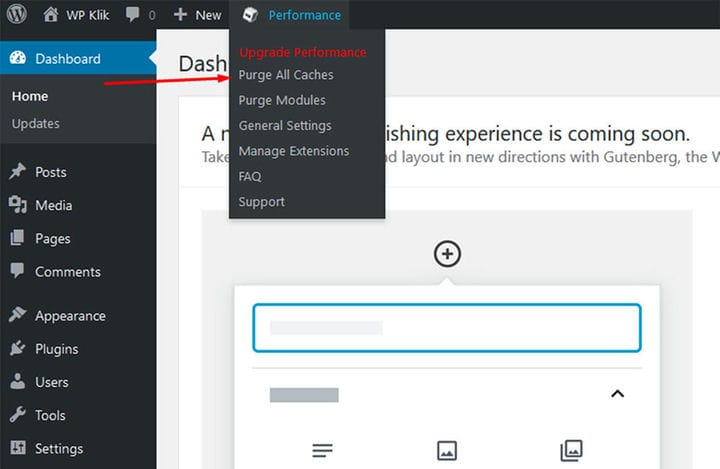Jak wyczyścić pamięć podręczną WordPress w prosty sposób?
Właśnie dokonałeś znaczących zmian w WordPressie, takich jak poprawianie czegoś w swoim motywie lub modyfikowanie posta na blogu, ale twoich zmian po prostu nigdzie nie widać? Powodem, dla którego występuje ten frustrujący problem, jest to, że serwer lub przeglądarka internetowa obsługuje kopię witryny z pamięci podręcznej. Może to być kłopotliwe, ponieważ nie będziesz w stanie od razu zobaczyć żadnej z wprowadzonych zmian. Jeśli takie rzeczy nadal Ci się przydarzają, najlepszym rozwiązaniem jest wyczyszczenie pamięci podręcznej WordPress.
Istnieje mnóstwo różnych wtyczek do pamięci podręcznej, które mogą Ci pomóc, ale nasze wskazówki poniżej pokażą Ci, jak łatwo wyczyścić pamięć podręczną WordPress i zwiększyć dzięki wtyczce W3 Total Cache.
1 Zainstaluj i aktywuj wtyczkę W3 Total Cache
Jako pierwszy krok sugerujemy zainstalowanie jednej z wtyczek buforujących do WordPressa. Korzystając z wtyczek do buforowania, będziesz mógł kontrolować zawartość, którą chcesz buforować, a także określone godziny, w których chcesz wyczyścić pamięć podręczną. Naszym osobistym wyborem do tego zadania jest wtyczka W3 Total Cache, która jest jedną z najpopularniejszych wtyczek do buforowania w sieci.
Możesz go zainstalować, uzyskując dostęp do opcji Wtyczki na pulpicie nawigacyjnym WordPress. Następnie wpisz „W3 Total Cache" w polu wyszukiwania, a w wynikach wyszukiwania zostanie wyświetlona wtyczka pamięci podręcznej W3. Od tego momentu wystarczy kliknąć przycisk Zainstaluj teraz.
2 Przejdź do Wydajność -> Pulpit
Po zakończeniu instalacji W3 Total Cache, następnym krokiem powinno być przejście do opcji Wydajność i kliknięcie Dashboard.
3 Kliknij opróżnij wszystkie pamięci podręczne
Jedyne, co musisz zrobić, to kliknąć przycisk opróżnij wszystkie skrytki, który znajdziesz na górze.
Innym sposobem rozwiązania tego problemu jest najechanie na opcję Wydajność na pasku administracyjnym znajdującym się w lewym górnym rogu strony.
Na koniec naciśnij przycisk Wyczyść wszystkie pamięci podręczne i gotowe.
Oczywiście alternatywnie możesz zainstalować dowolne popularne wtyczki dostępne na rynku, które zawierają tę samą funkcję, co W3 Total Cache, takie jak WP Fastest Cache lub WP Super Cache.
A to podsumowuje kroki, jak wyczyścić pamięć podręczną WordPress. Korzystając z naszego poradnika przekonasz się, że ten proces nie jest niczym nadmiernie skomplikowanym. Co najważniejsze, w dłuższej perspektywie odegra znaczącą rolę w poprawie wydajności Twojej witryny.
Mamy nadzieję, że ten artykuł okazał się pomocny. Jeśli Ci się spodobało, zapoznaj się również z niektórymi z tych artykułów!